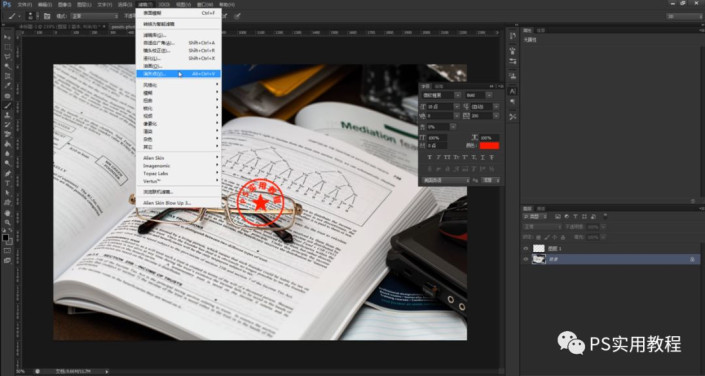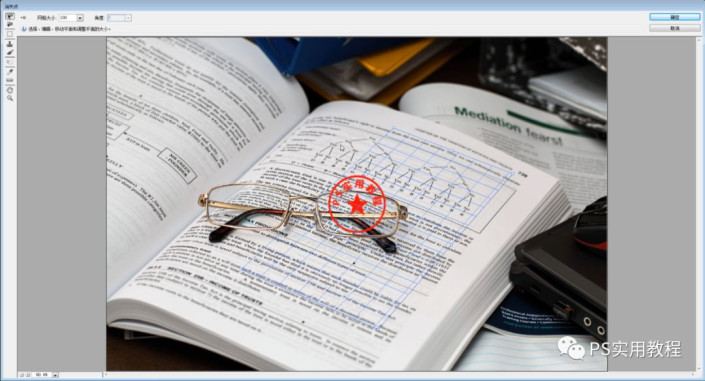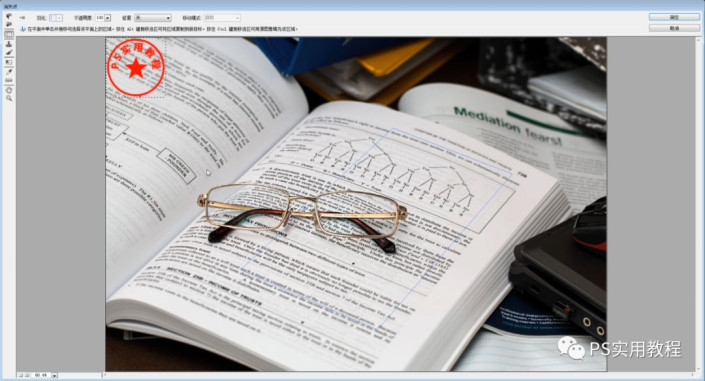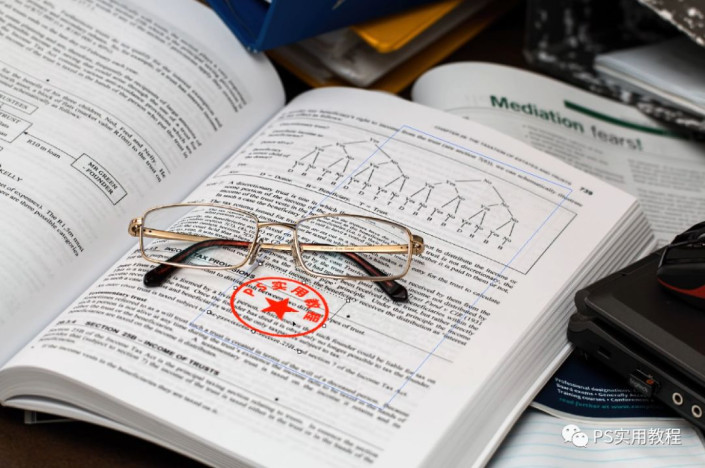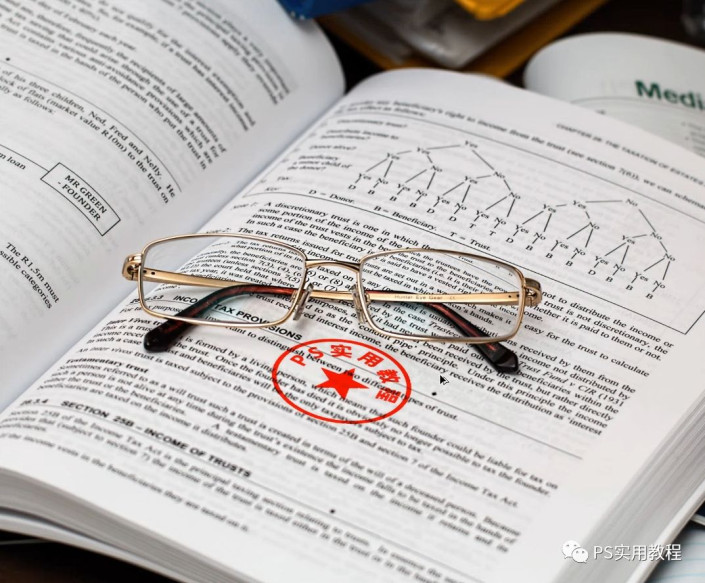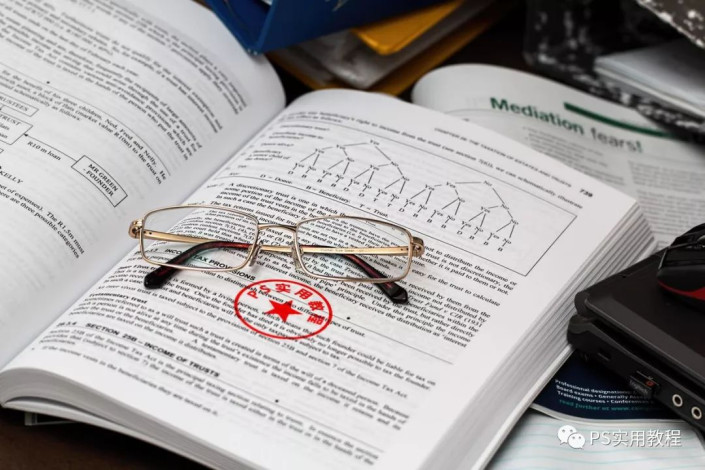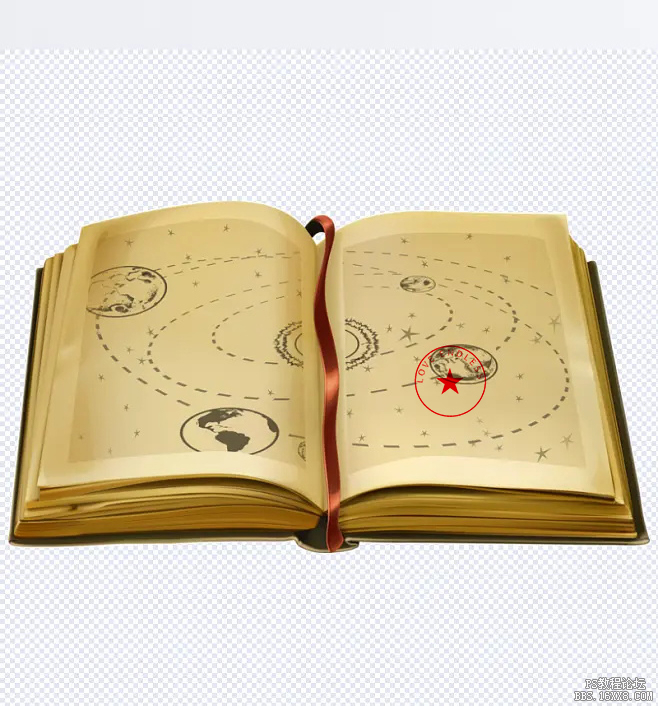图章制作,用消失点快速制作电子印章(3)
来源:公众号
作者:PS实用教程
学习:1165人次
10.章做好之后,接下来就是看我们怎么把他应用到图片中。将做好的章png图片,直接拖进文件中备用;选中背景层,点击滤镜>消失点。这是为了建立透视面。
11.用平面编辑工具,沿着书本的平面做出一个透视面,如下图,确定退出。
12.选中红章图层,框选之后CTRL+Z剪切下来;
再次点击滤镜>消失点,CTRL+V粘贴到消失点窗口;
移动至做好的平面里,会自动贴合平面透视效果,如下图,可以稍微变换一下大小。
13.选择红章图层,更改图层混合模式为正片叠底,这样红章的透视效果就完全出来了,如果觉得太暗可以用其他混合模式。
14.放大后细看,下半部分的文字其实是模糊的。我们可以配合模糊工具,稍微刷两下章的下半部,配合图片远有的效果。
这里我们的电子印章制作就全部完成了,看一下我们的最终效果。
整体看起来是不是很逼真呢?动手试试吧,举一反三根据自己的需求,制作出更多不同的作品。图章的制作只是一种学习,主要在于学会某一项技能,提高自己的PS技术。
学习 · 提示
相关教程
关注大神微博加入>>
网友求助,请回答!